Ottieni una scansione gratuita e controlla se il tuo computer è infetto.
RIMUOVILO SUBITOPer utilizzare tutte le funzionalità, è necessario acquistare una licenza per Combo Cleaner. Hai a disposizione 7 giorni di prova gratuita. Combo Cleaner è di proprietà ed è gestito da RCS LT, società madre di PCRisk.
CloudFront, istruzioni di rimozione
Cos'è CloudFront?
CloudFront è un servizio legittimo fornito da Amazon che consente agli sviluppatori di migliorare l'esperienza di navigazione web degli utenti ottimizzando la distribuzione di determinati contenuti web (approfondisci qui). I criminali informatici abusano di questo servizio per promuovere vari modelli di truffe web e programmi dannosi (ad esempio, un falso programma di aggiornamento di Adobe Flash Player). Se incontri continuamente pop-up che aprono l'URL di cloudfront.net, il tuo computer è probabilmente infetto da un tipo di malware (probabilmente un adware o un dirottatore del browser).
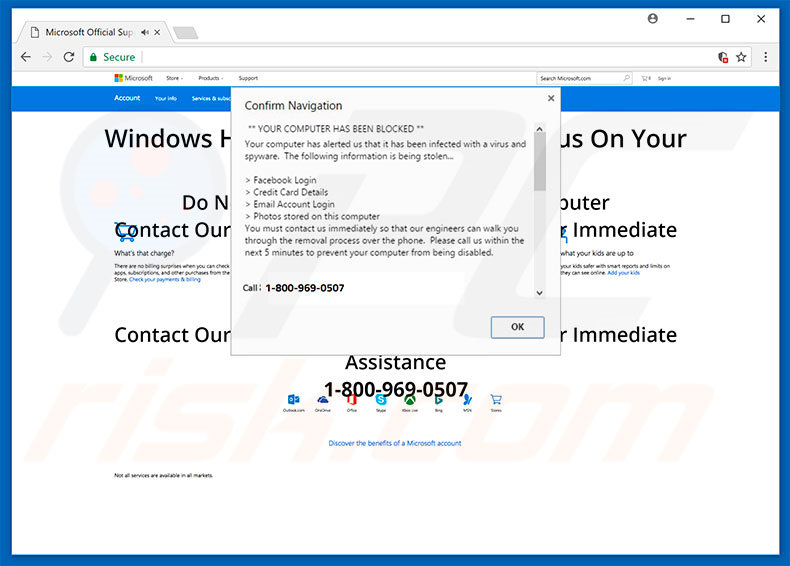
Come accennato in precedenza, il servizio CloudFront viene utilizzato da criminali informatici che in genere promuovono vari siti web che mostrano errori falsi. Questo modello di truffa è molto semplice: gli utenti visitano un sito web ingannevole e incontrano un falso messaggio di errore, spesso affermando che il sistema è danneggiato (ad es. File infetti, mancanti o simili). Gli utenti sono quindi incoraggiati a contattare "tecnici certificati" (tramite numeri di telefono forniti) per risolvere questi problemi. Si noti, tuttavia, che questi errori di pop-up sono falsi: anziché contattare il supporto tecnico, gli utenti contatteranno i criminali informatici che affermano di essere i tecnici. Gli utenti sono quindi incoraggiati a pagare alcune commissioni in cambio di "aiuto" per rimuovere le infezioni o riportare i loro sistemi alla normalità. In alcuni casi, agli utenti viene chiesto di concedere l'accesso remoto ai propri computer. Una volta connessi, i criminali installano furtivamente malware e modificano le impostazioni di sistema, dopo di che dichiarano di "rilevare" ulteriori problemi e offrono ulteriore assistenza a un costo aggiuntivo. C'è anche un'alta probabilità che queste persone chiedano risposte a varie domande "Sì / No". Lo fanno per registrare risposte positive e utilizzarle come "prova" che le vittime hanno accettato di presentare vari pagamenti (ad es. Acquisti online, addebiti su carta di credito o simili). Inoltre, questi siti web che mostrano un falso errore sono progettati per apparire legittimi (ad esempio contengono loghi Apple / Microsoft, ecc.) e quindi potrebbero sembrare credibili, tuttavia, gli sviluppatori di sistemi operativi non utilizzano i siti Web per informare gli utenti di corrotti sistemi, infezioni e così via. I criminali impiegano CloudFront anche per promuovere siti web che sostengono che il sistema stia eseguendo software obsoleti. Il più comune è Adobe Flash Player. Infatti, piuttosto che scaricare il programma di aggiornamento di Flash Player, gli utenti scaricheranno malware ad alto rischio (ad es. Ladri di password, keylogger, ecc.) Se si viene continuamente reindirizzati all'URL di cloudfront.net, eliminare immediatamente tutti i programmi / plug-in del browser dubbi e scansiona l'intero sistema con una suite anti-virus / anti-spyware legittima.
| Nome | CloudFront malware |
| Tipo di Minaccia | Adware, Annunci indesiderati, Virus pop-up |
| Sintomi | Visione di annunci pubblicitari non provenienti dai siti che stai navigando. Annunci pop-up intrusivi. Diminuzione della velocità di navigazione su Internet. |
| Metodi di distribuzione | Annunci pop-up ingannevoli, programmi di installazione gratuiti (raggruppamento), programmi di installazione di falsi flash player. |
| Danni | Diminuzione delle prestazioni del computer, monitoraggio del browser - problemi di privacy, possibili ulteriori infezioni da malware. |
| Rimozione |
Per eliminare possibili infezioni malware, scansiona il tuo computer con un software antivirus legittimo. I nostri ricercatori di sicurezza consigliano di utilizzare Combo Cleaner. Scarica Combo CleanerLo scanner gratuito controlla se il tuo computer è infetto. Per utilizzare tutte le funzionalità, è necessario acquistare una licenza per Combo Cleaner. Hai a disposizione 7 giorni di prova gratuita. Combo Cleaner è di proprietà ed è gestito da RCS LT, società madre di PCRisk. |
I pop-up indesiderati vengono spesso consegnati da dirottatori di adware / browser. L'adware è una forma di software che fornisce vari annunci intrusivi (coupon, banner, pop-up, ecc.). Per ottenere questo, gli sviluppatori utilizzano vari strumenti (ad esempio, "livelli virtuali") che consentono il posizionamento di contenuti grafici di terze parti su qualsiasi sito . Pertanto, gli annunci visualizzati nascondono i contenuti del sito web sottostante, riducendo così in modo significativo l'esperienza di navigazione in Internet degli utenti. Inoltre, gli annunci intrusivi in genere reindirizzano a siti Web dannosi e persino eseguono script che scaricano e installano furtivamente malware / PUP. Pertanto, anche un singolo clic può provocare infezioni del computer ad alto rischio. I browser hijacker modificano le opzioni del browser Web senza il consenso degli utenti. Assegnano le impostazioni del browser (ad es. Nuovo URL di tabulazione, motore di ricerca predefinito, homepage, ecc.) Agli URL di siti Web dannosi. Di conseguenza, gli utenti incontrano continuamente reindirizzamenti indesiderati a questi siti dubbi. Inoltre, i dirottatori di adware e browser raccolgono varie informazioni sensibili (ad es. Indirizzi IP, posizioni geografiche, provider di servizi Internet [ISP], URL web visitati, pagine visualizzate, query di ricerca, sequenze di tasti, ecc.) Che includono dettagli personali. Gli sviluppatori vendono queste informazioni a terzi (potenzialmente criminali informatici) che utilizzano in modo improprio dati privati per generare entrate. Pertanto, la presenza di app per il tracciamento dei dati può comportare gravi problemi di privacy o persino il furto di identità.
I programmi potenzialmente indesiderati (PUP) di tipo adware e dirottatori spesso pretendono di fornire varie "utili funzionalità" (ad esempio conversione di file, ottimizzazione del sistema, aumento delle prestazioni di download, software antivirus e così via), invece di abilitare qualsiasi caratteristica promessa, i PUP rappresentano una minaccia diretta alla tua privacy e alla sicurezza della navigazione in Internet. Questi programmi sono progettati solo per generare entrate per gli sviluppatori.
Come sono stati installati programmi potenzialmente indesiderati sul mio computer?
Per diffondere adware e dirottatori del browser, gli sviluppatori usano spesso le pubblicità invadenti sopracitate e, soprattutto, un metodo di marketing ingannevole chiamato "bundling". Pertanto, a causa della mancanza di conoscenza e di comportamenti incuranti da parte di molti utenti, i PUP si infiltrano nei sistemi senza autorizzazione. Il "Bundling" è l'installazione invisibile di applicazioni di terzi insieme a software / app regolari. Gli sviluppatori non divulgano correttamente queste installazioni: nascondono i programmi "raggruppati" all'interno di varie sezioni (ad esempio, le impostazioni "personalizzate / avanzate") dei processi di download o installazione. Inoltre, molti utenti affrettano queste procedure e saltano i passaggi. Inoltre, fanno clic su link / annunci sospetti senza comprendere le possibili conseguenze. In tal modo, espongono i loro sistemi al rischio di varie infezioni e compromettono la loro privacy.
Come evitare l'installazione di applicazioni potenzialmente indesiderate?
Questa situazione può essere evitata prestando particolare attenzione durante il download / l'installazione di software e la navigazione in Internet in generale. In primo luogo, selezionare le impostazioni "Personalizzate / Avanzate" e analizzare attentamente ciascuna finestra dei processi di download / installazione. Rifiuta le offerte per scaricare / installare applicazioni aggiuntive e disattivare quelle già incluse. In secondo luogo, scarica le tue applicazioni solo da fonti ufficiali e, preferibilmente, utilizzando un link per il download diretto. I downloader / installatori di terze parti sono monetizzati promuovendo app canaglia (il metodo "bundling") e, pertanto, non dovrebbero mai essere utilizzati. Gli annunci intrusivi sono progettati per apparire legittimi. Una volta cliccati, tuttavia, reindirizzano a siti di giochi d'azzardo, sondaggi, pornografia e altri siti web dubbi. Se incontri tali annunci, rimuovi immediatamente tutte le applicazioni sospette e i plug-in del browser. La chiave per la sicurezza del computer è cautela.
Esempio di una truffa di errore falso promossa tramite il servizio "CloudFront" (GIF):
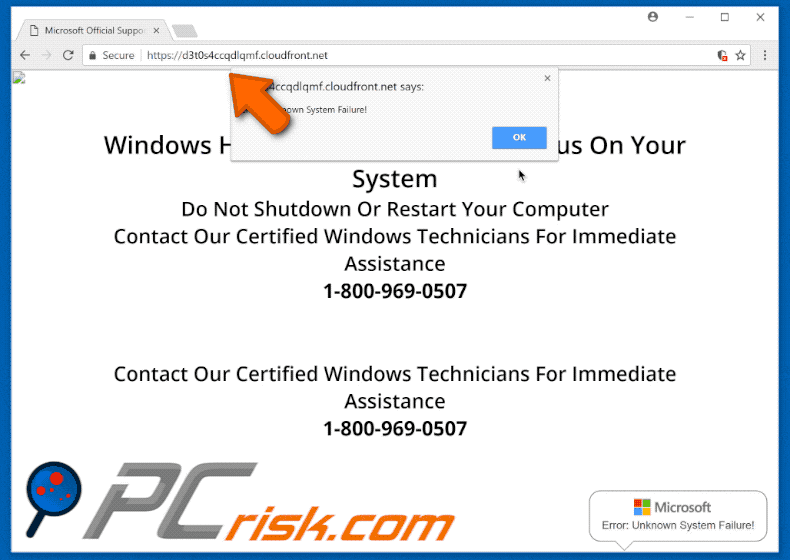
Rimozione automatica istantanea dei malware:
La rimozione manuale delle minacce potrebbe essere un processo lungo e complicato che richiede competenze informatiche avanzate. Combo Cleaner è uno strumento professionale per la rimozione automatica del malware consigliato per eliminare il malware. Scaricalo cliccando il pulsante qui sotto:
SCARICA Combo CleanerScaricando qualsiasi software elencato in questo sito, accetti le nostre Condizioni di Privacy e le Condizioni di utilizzo. Per utilizzare tutte le funzionalità, è necessario acquistare una licenza per Combo Cleaner. Hai a disposizione 7 giorni di prova gratuita. Combo Cleaner è di proprietà ed è gestito da RCS LT, società madre di PCRisk.
Menu rapido:
- Cos'è CloudFront?
- STEP 1. Disinstallare le applicazioni ingannevoli tramite il Pannello di controllo.
- STEP 2. Rimuovere gli adware da Internet Explorer.
- STEP 3. Rimuovere gli adware da Google Chrome.
- STEP 4. Rimuovere gli adware da Mozilla Firefox.
- STEP 5. Rimuovere gli adware da Safari.
- STEP 6. Rimuovere gli adware da Microsoft Edge.
Come rimuovere i PUP:
Windows 10:

Pulsante destro del mouse nell'angolo in basso a sinistra dello schermo, nel menu di accesso rapido selezionare Pannello di controllo. Nella finestra aperta scegliere Disinstalla un programma.
Windows 7:

Fare clic su Start ("Windows Logo" nell'angolo in basso a sinistra del desktop), scegli Pannello di controllo. Individuare Programmi e fare clic su Disinstalla un programma.
macOS (OSX):

Fare clic su Finder, nella finestra aperta selezionare Applicazioni. Trascinare l'applicazione dalla cartella Applicazioni nel Cestino (che si trova nella Dock), quindi fare clic con il tasto destro sull'icona del Cestino e selezionare Svuota cestino.
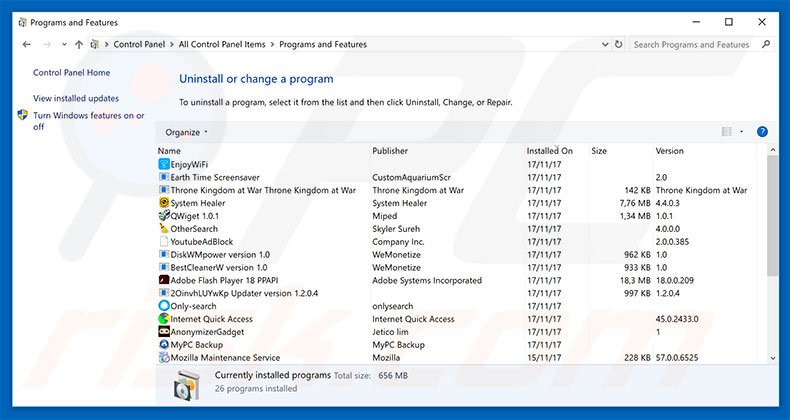
Nella finestra di disinstallazione programmi: cercare ogni programma sospetto recentemente installato, selezionare queste voci e fare clic su "Disinstalla" o "Rimuovi".
Dopo la disinstallazione, eseguire la scansione del computer alla ricerca di eventuali componenti indesiderati rimasti o infezioni di malware possibili con Il miglior software anti-malware.
SCARICA il programma di rimozione per infezioni da malware
Combo Cleaner controlla se il tuo computer è infetto. Per utilizzare tutte le funzionalità, è necessario acquistare una licenza per Combo Cleaner. Hai a disposizione 7 giorni di prova gratuita. Combo Cleaner è di proprietà ed è gestito da RCS LT, società madre di PCRisk.
Rimuovere un adware dai browser Internet:
Video che mostra come rimuovere i plug in sospetti del browser:
 Rimuovere componenti aggiuntivi malevoli da Internet Explorer:
Rimuovere componenti aggiuntivi malevoli da Internet Explorer:
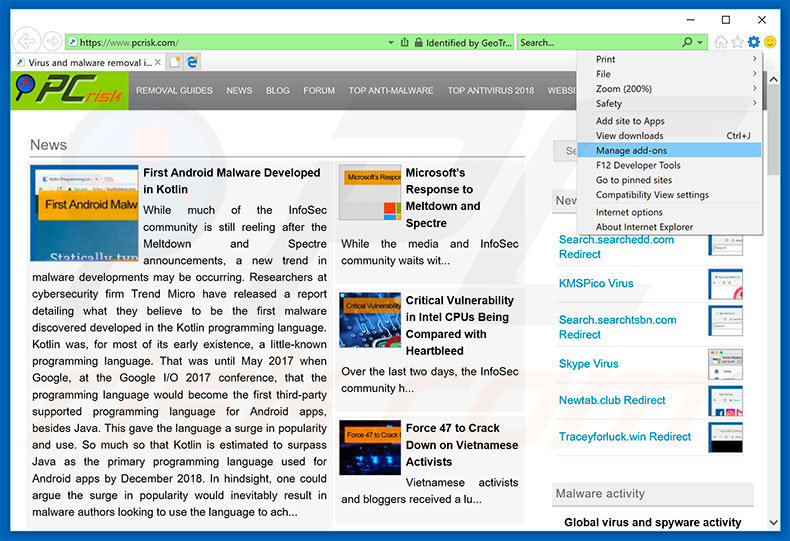
Fare clic sull'icona "ingranaggio"![]() (nell'angolo in alto a di Internet Explorer), selezionare "gestisci componenti aggiuntivi" e selezionare ogni programma sospetto recentemente installato e cliccare su "Rimuovi".
(nell'angolo in alto a di Internet Explorer), selezionare "gestisci componenti aggiuntivi" e selezionare ogni programma sospetto recentemente installato e cliccare su "Rimuovi".
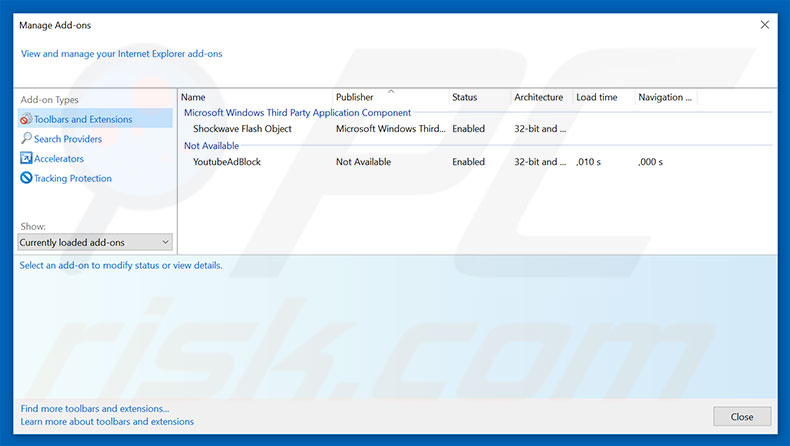
Metodo opzionale:
Se continui ad avere problemi con la rimozione di cloudfront malware, ripristinare le impostazioni di Internet Explorer di default.
Windows XP: Fare clic su Start, fare clic su Esegui, nel tipo di finestra inetcpl.cpl ha aperto Nella finestra aperta fare clic sulla scheda Avanzate, quindi fare clic su Ripristina.

Windows Vista e Windows 7: Fare clic sul logo di Windows, nella casella Tipo di ricerca start inetcpl.cpl e fare clic su Inserisci. Nella finestra aperta fare clic sulla scheda Avanzate, quindi fare clic su Ripristina.

Windows 8: Aprire Internet Explorer e fare clic sull'icona ingranaggio. Selezionare Opzioni Internet. Nella finestra aperta, selezionare la scheda Avanzate e fare clic sul pulsante Reset.

Nella finestra aperta, selezionare la scheda Avanzate

Fare clic sul pulsante Reset.

Confermare che si desidera ripristinare le impostazioni di Internet Explorer di default facendo clic sul pulsante Reset.

 Rimuovere estensioni malevoli da Google Chrome:
Rimuovere estensioni malevoli da Google Chrome:
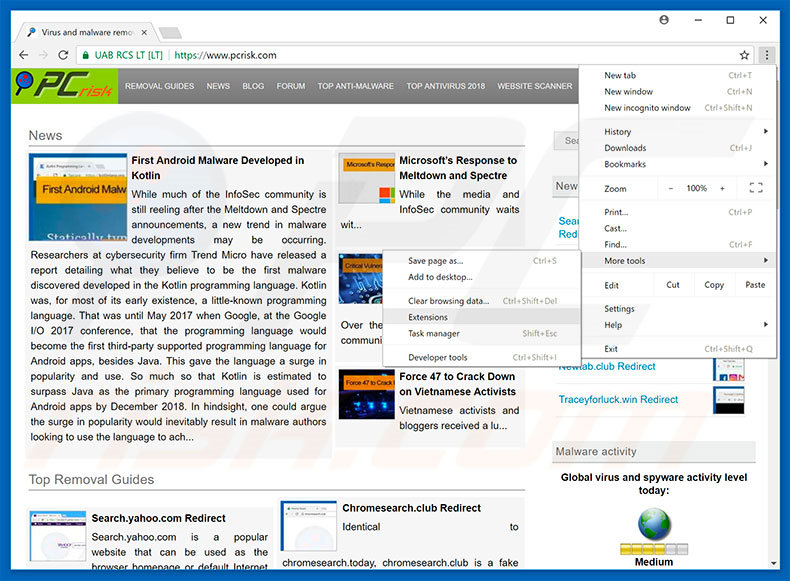
Fare clic sull'icona di menu Chrome ![]() (in alto a destra di Google Chrome), selezionare "Strumenti" e fare clic su "Estensioni". individuare ogni programma sospetto recentemente installato, selezionare queste voci e fare clic sull'icona del cestino.
(in alto a destra di Google Chrome), selezionare "Strumenti" e fare clic su "Estensioni". individuare ogni programma sospetto recentemente installato, selezionare queste voci e fare clic sull'icona del cestino.
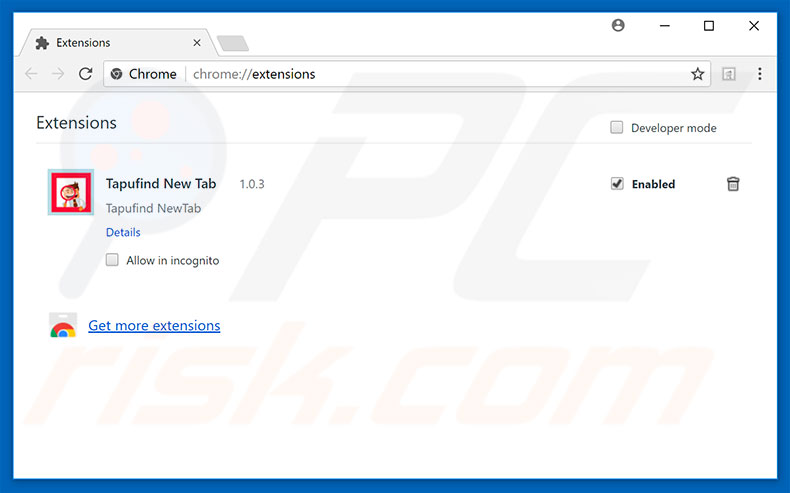
Metodo opzionale:
Se continuate ad avere problemi con la rimozione di cloudfront malware, resettate le impostazioni di Google Chrome. Cliccate sull'icona menu du Chrome ![]() (nell'angolo in alto a destra di Google Chrome) e selezionate Impostazioni. Scendete fino in fondo. Cliccate sul link Avanzate….
(nell'angolo in alto a destra di Google Chrome) e selezionate Impostazioni. Scendete fino in fondo. Cliccate sul link Avanzate….

Scendete fino in fondo alla pagina e cliccate su Ripristina (Ripristina le impostazioni originali).

Nella finestra che si aprirà, confermate che volete ripristinare Google Chrome cliccando su Ripristina.

 Rimuovere plug-ins canaglia da Mozilla Firefox:
Rimuovere plug-ins canaglia da Mozilla Firefox:
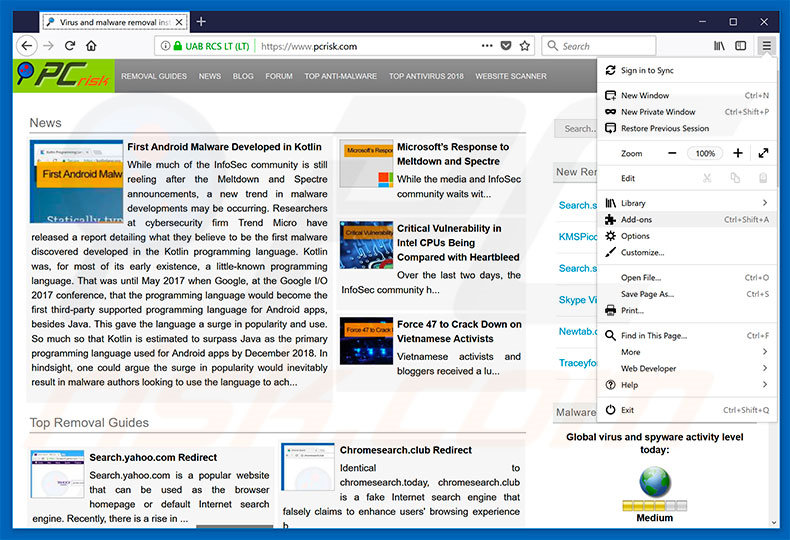
Fai clic sul menu Firefox![]() (nell'angolo in alto a della finestra principale), selezionare "componenti aggiuntivi". Clicca su "Estensioni", nella finestra che si apre, cercare e rimuovere ogni plug in sospetto recentemente installato.
(nell'angolo in alto a della finestra principale), selezionare "componenti aggiuntivi". Clicca su "Estensioni", nella finestra che si apre, cercare e rimuovere ogni plug in sospetto recentemente installato.
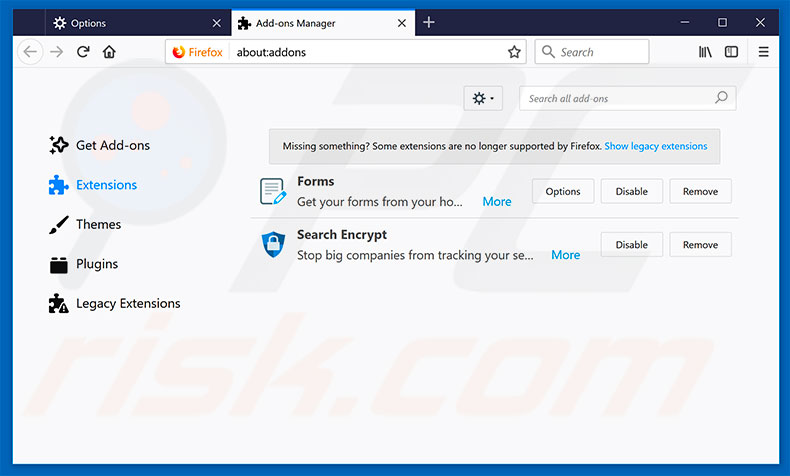
Metodo Opzionale:
Gli utenti di computer che hanno problemi con la rimozione di cloudfront malware, possono ripristinare le impostazioni di Mozilla Firefox.
Apri Mozilla Firefox, in alto a destra della finestra principale fare clic sul menu Firefox, ![]() nel menu aperto fare clic sull'icona Open Menu Guida,
nel menu aperto fare clic sull'icona Open Menu Guida, ![]()

Selezionare Informazioni Risoluzione dei problemi.

nella finestra aperta fare clic sul pulsante Ripristina Firefox.

Nella finestra aperta confermare che si desidera ripristinare le impostazioni di Mozilla Firefox predefinite facendo clic sul pulsante Reset.

 Rimuovi estensioni malevole da Safari:
Rimuovi estensioni malevole da Safari:

Assicurati che il tuo browser Safari è attivo, fare clic sul menu Safari, e selezionare Preferenze ....

Nella finestra aperta cliccare Estensioni, individuare qualsiasi estensione sospetta installato di recente, selezionarla e cliccare su Disinstalla
Metodo opzionale:
Assicurati che il tuo browser Safari sia attivo e clicca sul menu Safari. Dal menu a discesa selezionare Cancella cronologia e dati Sito...

Nella finestra aperta selezionare tutta la cronologia e fare clic sul pulsante Cancella cronologia.

 Rimuovi estensioni malevole da Microsoft Edge:
Rimuovi estensioni malevole da Microsoft Edge:

Fai clic sull'icona del menu Edge![]() (nell'angolo in alto a destra di Microsoft Edge), seleziona "Estensioni". Individua tutti i componenti aggiuntivi sospetti installati di recente e fai clic su "Rimuovi" sotto i loro nomi.
(nell'angolo in alto a destra di Microsoft Edge), seleziona "Estensioni". Individua tutti i componenti aggiuntivi sospetti installati di recente e fai clic su "Rimuovi" sotto i loro nomi.

Metodo opzionale:
Se i problemi con la rimozione di cloudfront malware persistono, ripristinare le impostazioni del browser Microsoft Edge. Fai clic sull'icona del menu Edge ![]() (nell'angolo in alto a destra di Microsoft Edge) e selezionare Impostazioni.
(nell'angolo in alto a destra di Microsoft Edge) e selezionare Impostazioni.

Nel menu delle impostazioni aperto selezionare Ripristina impostazioni.

Seleziona Ripristina le impostazioni ai loro valori predefiniti. Nella finestra aperta, confermare che si desidera ripristinare le impostazioni predefinite di Microsoft Edge facendo clic sul pulsante Ripristina.

- Se questo non ha aiutato, seguire queste alternative istruzioni che spiegano come ripristinare Microsoft Edge.
Sommario:
 Più comunemente gli adware o applicazioni potenzialmente indesiderate si infiltrano nel browser Internet dell'utente attraverso il download di software gratuiti. Si noti che la fonte più sicura per il download di software libero è il siti degli sviluppatori. Per evitare l'installazione di adware bisogna stare molto attenti durante il download e l'installazione di software libero. Quando si installa il programma gratuito già scaricato scegliere le opzioni di installazione personalizzata o avanzata - questo passo rivelerà tutte le applicazioni potenzialmente indesiderate che vengono installate insieme con il vostro programma gratuito scelto.
Più comunemente gli adware o applicazioni potenzialmente indesiderate si infiltrano nel browser Internet dell'utente attraverso il download di software gratuiti. Si noti che la fonte più sicura per il download di software libero è il siti degli sviluppatori. Per evitare l'installazione di adware bisogna stare molto attenti durante il download e l'installazione di software libero. Quando si installa il programma gratuito già scaricato scegliere le opzioni di installazione personalizzata o avanzata - questo passo rivelerà tutte le applicazioni potenzialmente indesiderate che vengono installate insieme con il vostro programma gratuito scelto.
Assistenza di rimozione:
Se si verificano problemi durante il tentativo di rimozione di cloudfront malware dal tuo computer, chiedere assistenza nel nostro forum rimozione malware.
Lascia un commento:
Se disponi di ulteriori informazioni su cloudfront malware o la sua rimozione ti invitiamo a condividere la tua conoscenza nella sezione commenti qui sotto.
Fonte: https://www.pcrisk.com/removal-guides/12148-cloudfront-virus
Condividi:

Tomas Meskauskas
Esperto ricercatore nel campo della sicurezza, analista professionista di malware
Sono appassionato di sicurezza e tecnologia dei computer. Ho un'esperienza di oltre 10 anni di lavoro in varie aziende legate alla risoluzione di problemi tecnici del computer e alla sicurezza di Internet. Dal 2010 lavoro come autore ed editore per PCrisk. Seguimi su Twitter e LinkedIn per rimanere informato sulle ultime minacce alla sicurezza online.
Il portale di sicurezza PCrisk è offerto dalla società RCS LT.
I ricercatori nel campo della sicurezza hanno unito le forze per aiutare gli utenti di computer a conoscere le ultime minacce alla sicurezza online. Maggiori informazioni sull'azienda RCS LT.
Le nostre guide per la rimozione di malware sono gratuite. Tuttavia, se vuoi sostenerci, puoi inviarci una donazione.
DonazioneIl portale di sicurezza PCrisk è offerto dalla società RCS LT.
I ricercatori nel campo della sicurezza hanno unito le forze per aiutare gli utenti di computer a conoscere le ultime minacce alla sicurezza online. Maggiori informazioni sull'azienda RCS LT.
Le nostre guide per la rimozione di malware sono gratuite. Tuttavia, se vuoi sostenerci, puoi inviarci una donazione.
Donazione
▼ Mostra Discussione